3-8. Background removal with RMBG v1.4 and OpenVINO
참고: https://docs.openvino.ai/2024/notebooks/rmbg-background-removal-with-output.html
Background removal with RMBG v1.4 and OpenVINO — OpenVINO™ documentation
Background removal with RMBG v1.4 and OpenVINO This Jupyter notebook can be launched after a local installation only. Background matting is the process of accurately estimating the foreground object in images and videos. It is a very important technique in
docs.openvino.ai
이번 예제는 이미지 작업중에 흔히 말하는 누끼따기에 대한 내용이다.
영어로는 background matting이라고 한다는데, VFX같은 컴퓨터 그래픽이 들어가는 영상작업에 많이 사용된다.
갤럭시 광고에서도 사진에 펜으로 동그라미를 그리면 그 부분만 떼어냈던 것이 기억난다.
설명에는 이미지 구분(image segmentation)과는 다르다고 하는데,
background matting은 이미지의 픽셀들이 foreground에도 background에도 속할 수 있는 반면에 (partial pixels),
image segmentation은 픽셀마다 background인지 foreground인지 나누기 때문이라고 한다. (여기서는 안중요함)
사용하는 모델은 RMGB v1.4로 성능이 좋다고 한다. 더 자세한 사항은 이 링크를 참조하시길.
먼저 시작하기 전에 필요한 패키지들을 받아서 import하고 모델도 같이 다운 받기한다.
%pip install -q torch torchvision pillow huggingface_hub "openvino>=2024.0.0" matplotlib "gradio>=4.15" "transformers>=4.39.1" tqdm --extra-index-url https://download.pytorch.org/whl/cpu
나는 파일이 있는 위치를 모르는데 hf_hub_download()는 알고 있나보다.
이 모델은 PyTorch를 사용하므로 torch 모델을 load할 때 사용하는 method를 사용해야 한다. (지난 예시에서 했었다!)
from transformers import AutoModelForImageSegmentation
net = AutoModelForImageSegmentation.from_pretrained("briaai/RMBG-1.4", trust_remote_code=True)
일단 실행시켜서 잘 작동하는 지 부터 보자.
import torch
from PIL import Image
from utilities import preprocess_image, postprocess_image
import numpy as np
from matplotlib import pyplot as plt
def visualize_result(orig_img: Image, mask: Image, result_img: Image):
"""
Helper for results visualization
parameters:
orig_img (Image): input image
mask (Image): background mask
result_img (Image) output image
returns:
plt.Figure: plot with 3 images for visualization
"""
titles = ["Original", "Background Mask", "Without background"]
im_w, im_h = orig_img.size
is_horizontal = im_h <= im_w
figsize = (20, 20)
num_images = 3
fig, axs = plt.subplots(
num_images if is_horizontal else 1,
1 if is_horizontal else num_images,
figsize=figsize,
sharex="all",
sharey="all",
)
fig.patch.set_facecolor("white")
list_axes = list(axs.flat)
for a in list_axes:
a.set_xticklabels([])
a.set_yticklabels([])
a.get_xaxis().set_visible(False)
a.get_yaxis().set_visible(False)
a.grid(False)
list_axes[0].imshow(np.array(orig_img))
list_axes[1].imshow(np.array(mask), cmap="gray")
list_axes[0].set_title(titles[0], fontsize=15)
list_axes[1].set_title(titles[1], fontsize=15)
list_axes[2].imshow(np.array(result_img))
list_axes[2].set_title(titles[2], fontsize=15)
fig.subplots_adjust(wspace=0.01 if is_horizontal else 0.00, hspace=0.01 if is_horizontal else 0.1)
fig.tight_layout()
return fig
im_path = "./example_input.jpg"
# prepare input
model_input_size = [1024, 1024]
orig_im = np.array(Image.open(im_path))
orig_im_size = orig_im.shape[0:2]
image = preprocess_image(orig_im, model_input_size)
# inference
result = net(image)
# post process
result_image = postprocess_image(result[0][0], orig_im_size)
# save result
pil_im = Image.fromarray(result_image)
no_bg_image = Image.new("RGBA", pil_im.size, (0, 0, 0, 0))
orig_image = Image.open(im_path)
no_bg_image.paste(orig_image, mask=pil_im)
no_bg_image.save("example_image_no_bg.png")
visualize_result(orig_image, pil_im, no_bg_image);
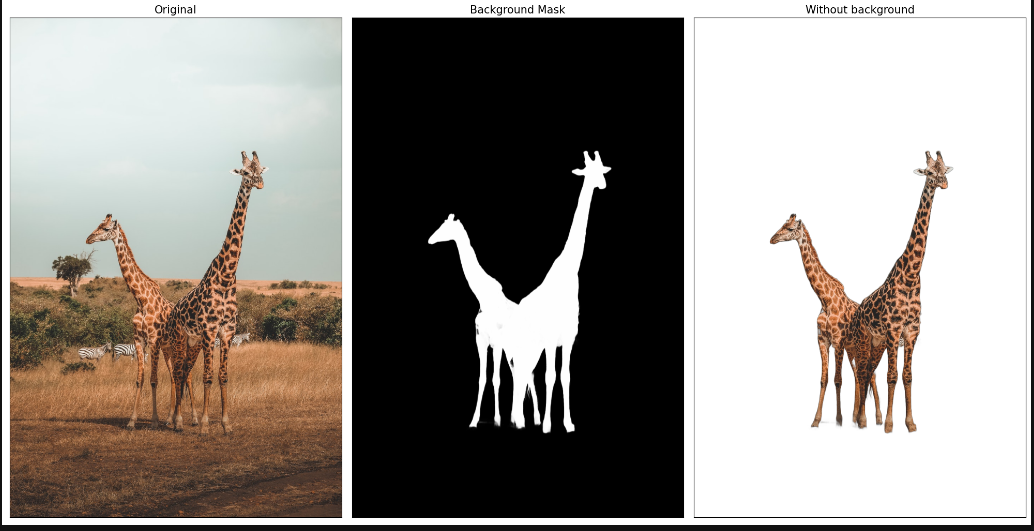
잘되는 것을 확인했으니 코드를 간단히 설명한다.
preprocess_image()는 일반적인 image를 입력받아서 tensor로 바꾼 뒤 모델의 입력에 맞게 형태를 바꾸어주는 것이고,
postprocess_image()는 추론 결과(tensor 형태)를 입력받아서 원래 이미지의 크기 형태로 변경한다.
visualize_result()는 말 그대로 이미지의 크기에 따라 한줄로 잘 보여주도록 한다.
여기서 추론 결과는 해당 이미지에서 배경을 제거할 수 있는 마스크 이미지가 되고,
배경을 지운 이미지를 만들기 위해서 no_bg_image라는 이미지를 먼저 만들며,
여기에 원래 이미지에다가 mask를 씌워서 붙이면 된다.
이제 OpenVINO IR로 변형하여 적용해보자.
지난번 모델에서도 그랬지만, OpenVINO에서는 PyTorch model을 가져오려면 model conversion하고 저장할 수 있다.
그리고, 특정 device에 맞게 compile해서 사용하면 된다. 그 과정을 코드로 살펴보자.

pytorch 모델은 convert_model()을 이용하여 OpenVINO에서 사용하는데 같이 사용되는 인자를 유의하자.
모델은 1024 x 1024를 입력으로 받지만, 예시에서 사용된 이미지의 사이즈는 933 x 1405이다.

이제는 추론이 동작할 device를 정해주고 compile해서 동작해보면 된다.
여기서 device.value = 'CPU'이다.

잘 동작하는 것을 봤으니 다른 사진을 사용해서 시험해봐야 하는 생각이 들 것이다.
요즘 최애하는 여배우..... 고윤정님의 사진을 가지고 왔다. ㅎ


사진의 크기는 511 x 642. 아.. 그래서 사진이 별로 선명하지 않구나..
일단 돌려보자.

잘 동작하는 것 같다.
하다가 알게된 것인데... png 파일을 입력할 경우 오류가 나서 jpg로 변경해서 진행하였다.